Из чего состоит монитор?
Приветствую, друзья! Единственное устройство вывода информации, с которым удобно работать пользователю – монитор, которым комплектуется любой компьютер. Принципиальное отличие этого девайса от телевизора, несмотря на подобие конструкции, в том, что компьютерный монитор никогда не оснащается тюнером.
А если вы хотите смотреть телепередачи на компьютере, то придется установить тюнер как отдельный модуль, но уже в сам системный блок.
За длительную историю своего развития, монитор претерпел множественные конструкционные изменения, «мутировав» от примитивной электронно-лучевой трубки, гибрида радара и осциллографа, в высокотехнологичный жидкокристаллический экран, который в том числе удобно вешать на стену.
В сегодняшнем посте я расскажу из чего состоит монитор и какие функции выполняют его внутренности. Речь пойдет о современных ЖК-дисплеях. Как устроен ЭЛТ-монитор, мы рассматривать не будем: технология морально устарела, а у меня все-таки передовой и прогрессивный блог.
Не забудьте оформить подписку на новостную рассылку, чтобы вовремя получать уведомления о новых публикациях. А почитать об истории развития мониторов вы можете тут.
Матрица
«Сердцевина» любого монитора – жидкокристаллическая матрица. Представляет она собой несколько слоев стеклянных пластин, между слоями которых расположены жидкие кристаллы – особая смесь, которая может изменять угол преломления света, в зависимости от подаваемого напряжения.
Какой именно цвет будет отображаться, зависит от направленности поля, индуцируемого электрическим током.
Большинство мониторов использует аддитивную схему цветопередачи RGB, при которой любой из миллионов цветов в палитре, генерируется сочетанием в различных пропорциях трех основных цветов – красного, синего и зеленого.
Высокотехнологичная матрица – самая дорогостоящая деталь в мониторе или экране ноутбука. При повреждении, отремонтировать ее невозможно – только полная замена, поэтому не стоит подвергать экран физическим воздействиям.
Подсветка
Сами по себе кристаллы не излучают свет, а только преломляют его. Для того, чтобы пользователь мог видеть кристалл, его нужно подсветить с обратной стороны. Существуют «экзотические» экраны без всякой подсветки, где матрица ничем нигде не прикрыта, а изображение видно, благодаря естественному освещению в помещении.
В мониторе же, для компа, используется другой подход: матрица прочно крепится в корпусе и подсвечивается изнутри лампой. Существует несколько типов подсветки. Самыми распространенными являются LCD — газоразрядная лампа накаливания с холодным катодом, и LED — подсвечивание с помощью светодиодов.Небольшая рекомендация: если ищите для себя новый тип монитора, можете заглянуть в этот популярный интернет-магазинчик, там их целая куча). Также читайте детальнее про виды мониторов для компьютера.
Блок питания
Естественно, ни одно электронное устройство не будет работать без подачи электрического тока. Блок питания преобразует переменный ток, напряжением 220 В из сети и преобразует его в постоянный.
Этот модуль обычно расположен внутри корпуса монитора, но может и быть внешним. В последнем случае ремонт более удобен: не нужно лишний раз разбирать монитор, для доступа к электрической схеме блока питания.
Модуль управления
Назначение этого компонента – преобразование сигнала, подаваемого с видеоадаптера, в последовательность сигналов для покадровой развертки.
Обычно в работу этого модуля может вмешаться пользователь, отрегулировав параметры картинки: яркость, контрастность, режим просмотра, положение изображения на экране и многое другое.
Этот же модуль отвечает за активацию режима 3D, начиная попеременно демонстрировать кадры для левого и правого глаза.
Однако учитывайте, что, если вы даже приобрели монитор с такой «фичей», для просмотра объемных фильмов, потребуются специальные поляризационные очки, которые могут не поставляться в комплекте с монитором.Кроме того, такой режим работы дисплея требует наличия мощной видеокарты на ПК: кадры в этом режиме обновляются с частотой 120 в секунду, при этом быстро чередуются кадры для левого и правого глаза, создавая объемную картинку.
Корпус
Логично, что всю электронную начинку необходимо впихнуть в прочный корпус для ее сохранности. Тут уже прикладывают руку дизайнеры, назначение которых – создать привлекательный для потребителей девайс.
Именно внешний вид может стать решающим фактором при покупке монитора, ведь в большинстве случаев, в одном ценовом сегменте, дисплеи имеют одинаковые технические характеристики.
Вариантов реализации несколько: в «классическом» виде монитор покоится на подставке, которая должна обеспечивать необходимый угол наклона. Некоторые модели ставятся на рабочий стол прямо нижней кромкой, а сзади выдвигается специальный упор, не дающий устройству упасть.Кроме того, существует ряд моделей, с уже готовыми кронштейнами для крепления монитора на стене. На корпусе же крепятся слоты для подключения видеокарты и кабеля питания.
Послесловие
Как видите, несмотря на сложность реализации, современный монитор имеет простое и логичное строение. Однако, чтобы прийти к этой простоте, инженерам потребовалось не одно десятилетие.
Возможно, со временем изобретут еще более совершенную конструкцию. Как устроен будет монитор будущего, можно только строить догадки.
А на сегодня все. Советую также почитать статью «Как выбрать правильно монитор». Не забывайте поделиться этой публикацией в социальных сетях. До завтра!
С уважением, автор блога Андрей Андреев
Монитор обзор, сравнение, лучшие продукты, внедрения, поставщики.
Портал для покупателей, поставщиков и производителей ИТКатегорииАппаратное обеспечениеПериферийные устройстваМонитор
Монитор — это устройство оперативной визуальной связи пользователя с управляющим устройством и отображением данных передаваемых с клавиатуры, мыши или центрального процессора. Принципиальное отличие от телевизора заключается в отсутствии встроенного тюнера, предназначенного для приёма высокочастотных сигналов эфирного (наземного) телевещания и декодера сигналов изображения. Кроме того, в большинстве мониторов отсутствует звуковоспроизводящий тракт и громкоговорители.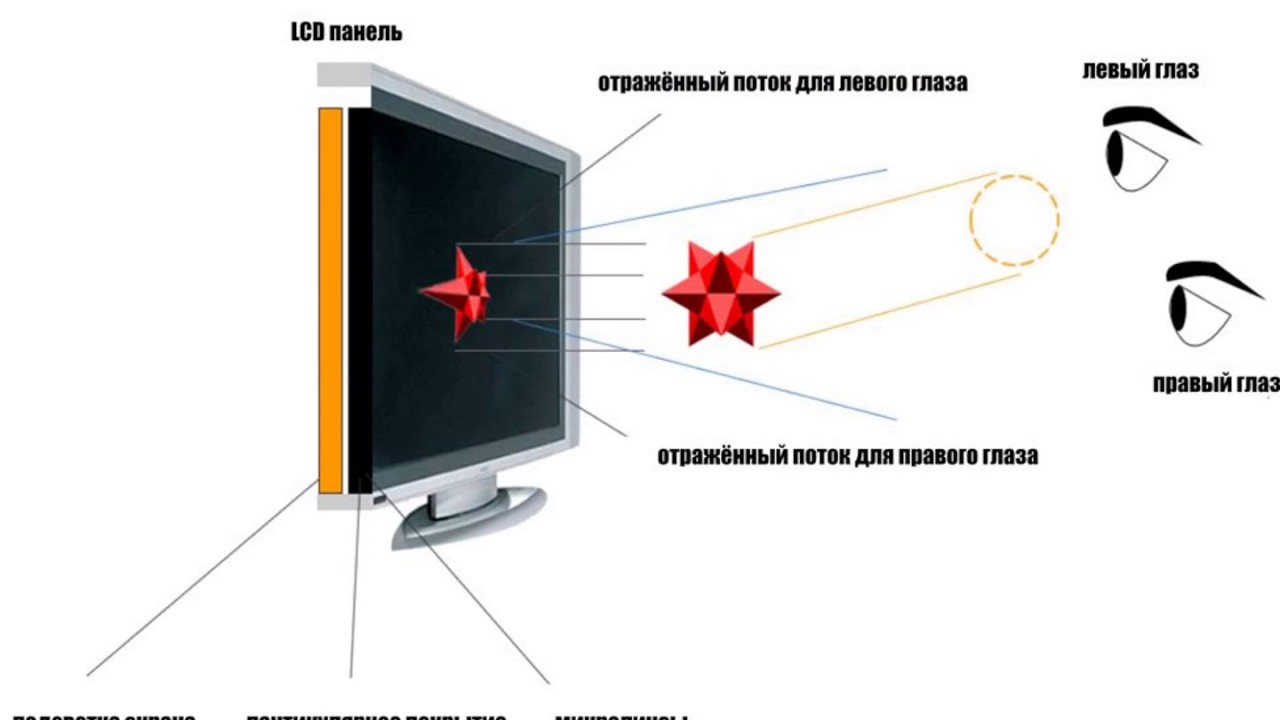
Современный монитор состоит из экрана (дисплея), блока питания, плат управления и корпуса. Информация для отображения на мониторе поступает с электронного устройства, формирующего видеосигнал (в компьютере — видеокарта или графическое ядро процессора). В качестве мониторов могут применяться также и телевизоры, большинство моделей которых уже с 1980-х годов оснащаются низкочастотными входами: сначала сигналов RGB, позже — VGA, а последнее поколение — HDMI. Все ранние домашние и некоторые профессиональные компьютеры были рассчитаны именно на использование телевизора в качестве монитора. Стандарты разложения первых видеоадаптеров (MDA, CGA) также совпадали с телевизионными.
Мониторы, предназначенные для наблюдения и (или) контроля телевизионного изображения, называются видеомониторами. Такие устройства, применяемые на разных стадиях телевизионного производства, отличаются от телевизора отсутствием тюнера. Кроме того, профессиональные видеомониторы отображают телевизионный растр полностью в режиме Underscan для возможности полноценного контроля кадрировки.
Монитор, предназначенный для вывода информации компьютера, выполняет функцию дисплея и отличается от видеомонитора стандартом разложения, не совпадающим с телевизионными. Как правило, компьютерные дисплеи, в том числе с кинескопом, обладают более высокой строчной и кадровой частотой и чёткостью, чем видеомониторы для стандартного телевидения. Это продиктовано условиями продолжительного наблюдения изображения с близкого расстояния. Кроме того, видеовходы компьютерных мониторов выполняются по компонентному, а не композитному принципу.
Персональные компьютеры обычно работают с одним монитором (серверы — вообще не требуют монитора), однако существуют видеоадаптеры, позволяющие подключить более одного монитора к одному ПК, к тому же обычно в ПК можно установить более одного видеоадаптера.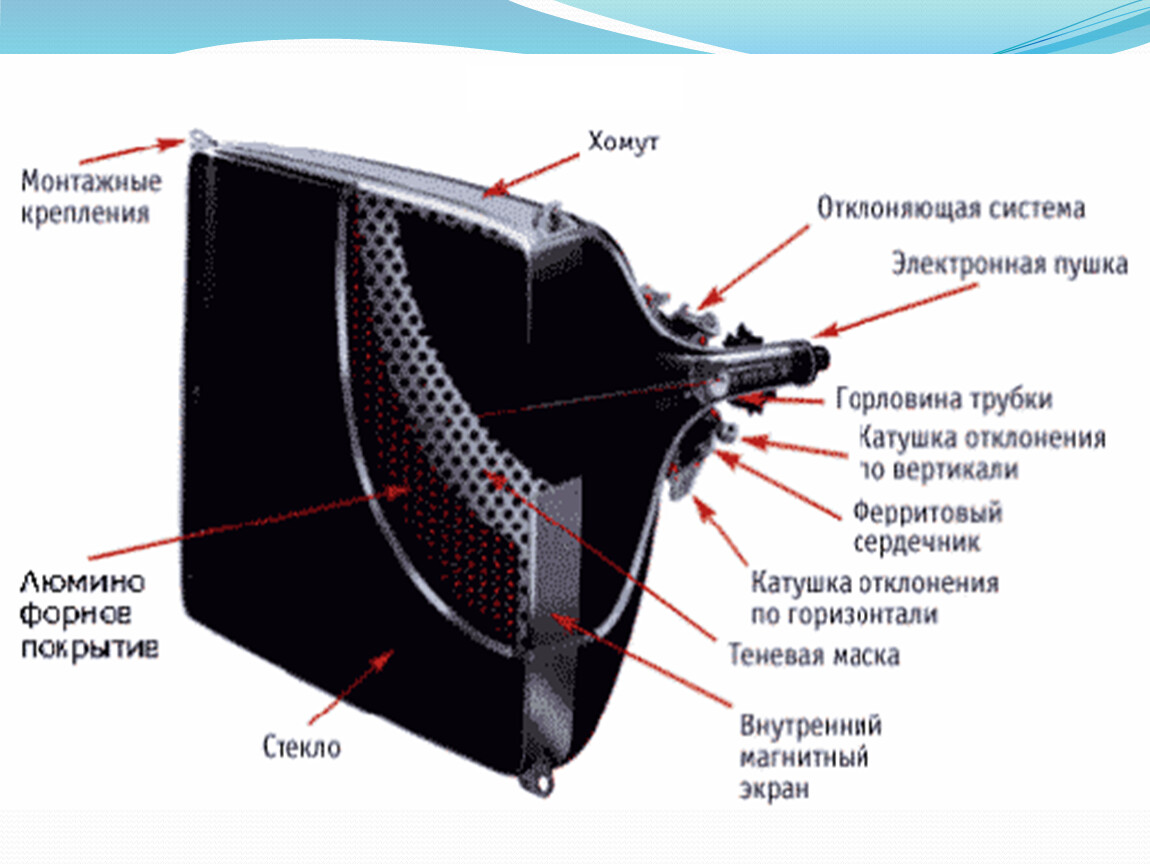 Большинство современных ноутбуков помимо собственного LCD-дисплея обладают разъёмом для подключения внешнего монитора или проектора, который позволяет расширить рабочее пространство или дублировать изображение с LCD-дисплея.
Большинство современных ноутбуков помимо собственного LCD-дисплея обладают разъёмом для подключения внешнего монитора или проектора, который позволяет расширить рабочее пространство или дублировать изображение с LCD-дисплея.
- Продукты
- Сравнение
- Поставщики
- Производители
- FAQ
- Материалы
Поставщики Монитор
Производители Монитор
F.A.Q.
 Монитор
МониторЧто такое ЖК-монитор (LCD, TFT)?
Жидкокристаллический монитор (также Жидкокристаллический дисплей, ЖКД, ЖК-монитор, англ. liquid crystal display, LCD, плоский индикатор) — плоский монитор на основе жидких кристаллов.
LCD TFT (англ. TFT — thin film transistor — тонкоплёночный транзистор) — одно из названий жидкокристаллического дисплея, в котором используется активная матрица, управляемая тонкоплёночными транзисторами. Усилитель TFT для каждого субпиксела применяется для повышения быстродействия, контрастности и чёткости изображения дисплея.
Как устроен ЖК-монитор?
Каждый пиксел ЖК дисплея состоит из слоя молекул между двумя прозрачными электродами, и двух поляризационных фильтров, плоскости поляризации которых (как правило) перпендикулярны. В отсутствие жидких кристаллов свет, пропускаемый первым фильтром, практически полностью блокируется вторым.
Поверхность электродов, контактирующая с жидкими кристаллами, специально обработана для изначальной ориентации молекул в одном направлении.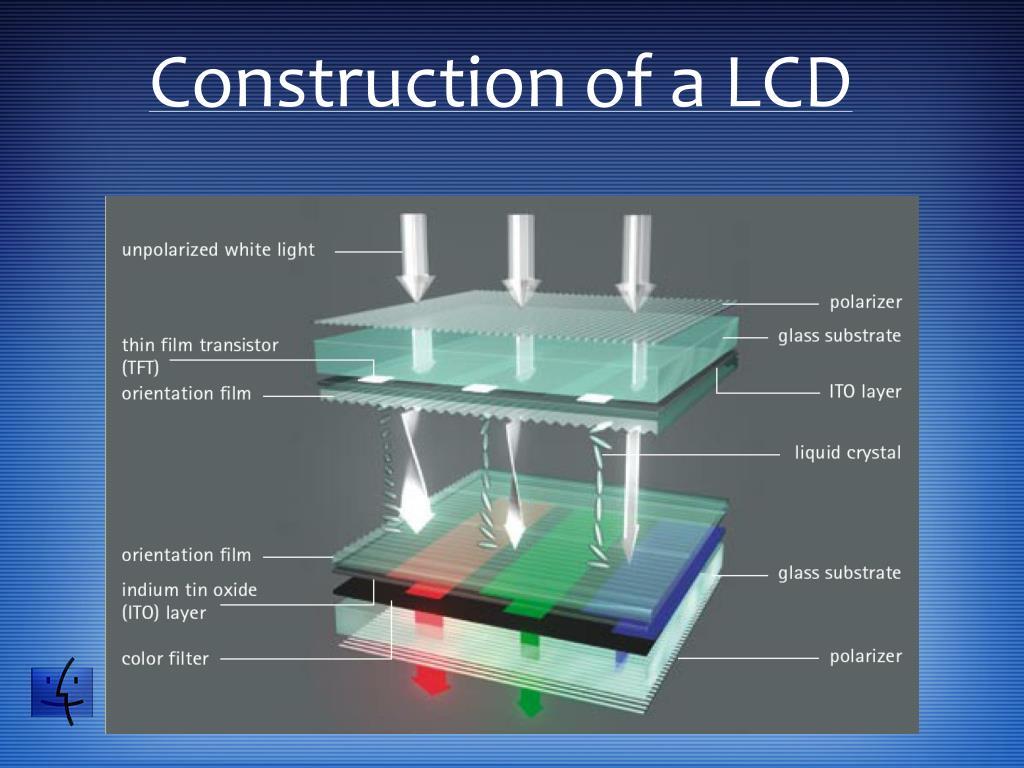

Каковы важнейшие характеристики ЖК мониторов?
- Разрешение: Горизонтальный и вертикальный размеры, выраженные в пикселах. В отличие от ЭЛТ-мониторов, ЖК имеют одно, «родное», физическое разрешение, остальные достигаются интерполяцией.

- Размер точки: расстояние между центрами соседних пикселов. Непосредственно связан с физическим разрешением.
- Соотношение сторон экрана (формат): Отношение ширины к высоте, например: 5:4, 4:3, 5:3, 8:5, 16:9, 16:10.
- Видимая диагональ: размер самой панели, измеренный по диагонали. Площадь дисплеев зависит также от формата: монитор с форматом 4:3 имеет большую площадь, чем с форматом 16:9 при одинаковой диагонали.
- Контрастность: отношение яркостей самой светлой и самой тёмной точек. В некоторых мониторах используется адаптивный уровень подсветки, приведенная для них цифра контрастности не относится к контрасту изображения.
- Яркость: количество света, излучаемое дисплеем, обычно измеряется в канделах на квадратный метр.
- Время отклика: минимальное время, необходимое пикселу для изменения своей яркости. Методы измерения неоднозначны.
- Угол обзора: угол, при котором падение контраста достигает заданного, для разных типов матриц и разными производителями считается по-разному, и часто сравнению не подлежит.

- Тип матрицы: технология, по которой изготовлен ЖК-дисплей
- Входы: (напр, DVI, D-Sub, HDMI и пр.).
Каковы технологии ЖК-мониторов?
Жидкокристаллические мониторы были разработаны в 1963 году в исследовательском центре Давида Сарнова (David Sarnoff) компании RCA, Принстон, штат Нью-Джерси.
Основные технологии при изготовлении ЖК дисплеев: TN+film, IPS и MVA. Различаются эти технологии геометрией поверхностей, полимера, управляющей пластины и фронтального электрода. Большое значение имеют чистота и тип полимера со свойствами жидких кристаллов, примененный в конкретных разработках.
Время отклика ЖК мониторов, сконструированных по технологии SXRD (англ. Silicon X-tal Reflective Display — кремниевая отражающая жидкокристаллическая матрица), уменьшено до 5 мс. Компании Sony, Sharp и Philips совместно разработали технологию PALC (англ. Plasma Addressed Liquid Crystal — плазменное управление жидкими кристаллами), которая соединила в себе преимущества LCD (яркость и сочность цветов, контрастность) и плазменных панелей (большие углы видимости по горизонту, H, и вертикали, V, высокую скорость обновления).
Руководство по компьютерным мониторам: выбор следующего дисплея
При следующем поиске нового дисплея для ПК используйте это руководство по компьютерным мониторам в качестве помощника при покупке.
Мониторы необходимы, если вы хотите, чтобы ваш компьютер полностью реализовал свой потенциал. Различные типы имеют различные функции и преимущества. Каждый оборудован для удовлетворения конкретных требований и бюджетов. Но с множеством современных моделей на рынке решить, какой тип дисплея лучше, может быть сложно.
Продолжайте читать, поскольку мы рассмотрим все эти соображения более подробно, чтобы помочь вам выбрать идеальное устройство для вас.
Компьютерные мониторы
Мониторы играют важную роль в работе настольных компьютеров.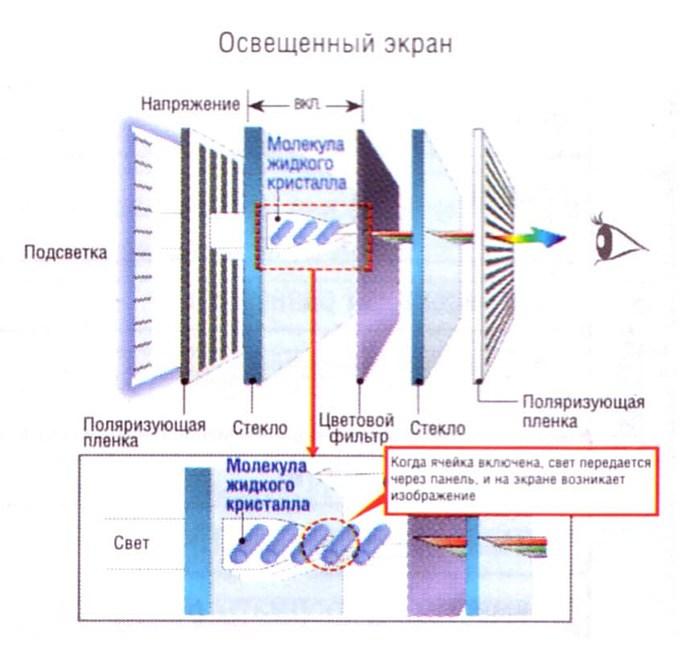 Мы можем даже не осознавать этого, но есть несколько вещей, которые нам нужно понять о них.
Мы можем даже не осознавать этого, но есть несколько вещей, которые нам нужно понять о них.
Представьте себе свой персональный компьютер (ПК) без него. Конечно, клавиатура и мышь по-прежнему будут работать; то же самое касается динамиков и процессора. Но как ты увидишь, что ты делаешь? Без него невозможно выполнить работу, если только вы не используете его в качестве сервера в сети.
Компьютерные мониторы являются основными визуальными выходами, завершающими настройку ПК. Один позволяет просматривать изображения, видео, текст и другую информацию. Это также делает возможным работу с документом, игры и просмотр.
В двух словах, он предоставляет визуальную информацию, которая позволяет пользователю, вам , взаимодействовать с компьютером.
Как работают компьютерные мониторы?
Вы когда-нибудь задумывались, почему монитор вашего ПК может отображать изображения и видео, которые вы видите каждый день?
Компьютерные мониторы используют сложную технологию для отображения контента с вашего компьютера. Один поставляется с экраном, блоком питания и корпусом, который удерживает эти детали, но это не основные функции. Они полагаются на другие компоненты, например. плата электроники и ЖК-панель, чтобы функционировать в полном объеме.
Один поставляется с экраном, блоком питания и корпусом, который удерживает эти детали, но это не основные функции. Они полагаются на другие компоненты, например. плата электроники и ЖК-панель, чтобы функционировать в полном объеме.
Мониторы работают, отображая информацию, обрабатываемую видеокартой компьютера. Отображаемый результат обработки называется output . Вывод обеспечивает мгновенную обратную связь, показывая вам текст и графические изображения, когда вы работаете или играете.
Раньше в компьютерных мониторах использовалась технология электронно-лучевых трубок (ЭЛТ). ЭЛТ-монитор использует электронный луч для создания изображения на экране. Смотровой конец трубки покрыт люминофорами , которые излучают свет при ударе электронов.
В цветных мониторах CRT имеет три пистолета, по одному на каждый цвет люминофора. Комбинации люминофоров RGB создают иллюзию миллионов цветов.
В монохромных мониторах каждый люминофор представляет собой одну точку с разной интенсивностью. Это создает изображение в градациях серого с использованием серии отдельных монохромных люминофоров. Чтобы затемнить точку люминофора, к ней прикладывается меньше электронов. А вот для более легкого люминофора наоборот.
Это создает изображение в градациях серого с использованием серии отдельных монохромных люминофоров. Чтобы затемнить точку люминофора, к ней прикладывается меньше электронов. А вот для более легкого люминофора наоборот.
Типы компьютерных мониторов
Существует три основных типа компьютерных мониторов:
- ЭЛТ-мониторы (электронно-лучевые трубки)
- ЖК-мониторы (жидкокристаллический дисплей)
- LED (светоизлучающие диоды) мониторы
ЭЛТ дешев, долговечен и имеет хорошую градацию цветов. Однако это устаревшая и громоздкая технология (то есть старые коробчатые мониторы и телевизоры). LCD легче и компактнее, а также, как правило, имеют лучшее разрешение. LED — это более поздний тип монитора, представленный сегодня на рынке.
Мониторы с ЭЛТ (электронно-лучевой трубкой)Мониторы этого типа используют технологию ЭЛТ. ЭЛТ имеет большую вакуумную трубку сзади, громоздкая, но прочная.
Катод содержит нагретую нить накала, которая становится электронной пушкой. Эти электронные пушки стреляют потоками электронов. В результате он формирует изображения на флуоресцентном экране.
Эти электронные пушки стреляют потоками электронов. В результате он формирует изображения на флуоресцентном экране.
ЭЛТ-мониторы тяжелые, громоздкие и дорогостоящие в ремонте в случае их поломки. Хотя они все еще используются, вы почти не видите их в современных условиях, таких как дома, офисы и предприятия. Сейчас многие выбирают более легкие, плоские и надежные дисплеи.
ЖК-мониторы (жидкокристаллический дисплей)ЖК-монитор объединяет одну из самых передовых технологий, доступных сегодня. Используя жидкокристаллический дисплей, он заменил традиционные ЭЛТ-мониторы. Во-первых, ЖК-технология предлагает лучшие качества и функции, такие как:
- Цвет
- Качество изображения
- Возможности для больших разрешений
Обычно состоит из слоя цветных или монохромных пикселей. Они закреплены между несколькими прозрачными электродами и двумя поляризационными фильтрами. Оптический эффект достигается за счет поляризации света в различной степени. Затем он проходит через жидкокристаллический слой.
Затем он проходит через жидкокристаллический слой.
Большим преимуществом ЖК-мониторов является их компактность и конструкция с плоскопанельными дисплеями. Это делает их легкими и современными.
Светодиодные (светоизлучающие диоды) мониторыСветодиодные мониторы представляют собой плоские панели, в которых для подсветки используются светодиоды. Они потребляют гораздо меньше энергии, чем ЭЛТ и ЖК-дисплеи, и гораздо более экологичны.
Светодиод также обеспечивает более контрастное изображение и является более прочным даже при очень тонкой конструкции. Единственным недостатком является то, что они могут быть более дорогими, особенно для высококачественных светодиодных мониторов. Отличным примером являются изогнутые дисплеи, доступные сегодня на рынке.
Некоторые другие типы мониторов, о которых вы, возможно, слышали:
- OLED — органические светодиодные мониторы используют слой органического соединения, излучающего свет в ответ на электрический ток.
 OLED-мониторы хорошо известны тем, что обеспечивают превосходный уровень черного и контрастность.
OLED-мониторы хорошо известны тем, что обеспечивают превосходный уровень черного и контрастность. - QLED — в мониторах Quantum LED используется технология квантовых точек. Они, как правило, ярче и не подвержены риску выгорания, как OLED.
Знание различных типов мониторов для ПК должно помочь вам выбрать тот, который больше всего соответствует вашим потребностям.
Технические характеристики монитора вашего компьютера
Панельная технология
Панель создает изображение на мониторе. У вас есть два варианта, это панели TN и IPS.
Панели TN обеспечивают более быстрое время отклика и лучшую производительность движения. Это делает их идеальными для игровых мониторов или рабочих станций для редактирования видео. Между тем, панели IPS предлагают более широкие углы обзора. Кроме того, более точная цветопередача и лучшее качество изображения в целом.
Разрешение
Предпочитаемое вами разрешение будет зависеть от того, сколько пикселей вы хотите разместить на каждом дисплее. Кроме того, какой тип приложений будет использоваться для отображения? Например, офисные приложения против мультимедийных презентаций.
Кроме того, какой тип приложений будет использоваться для отображения? Например, офисные приложения против мультимедийных презентаций.
Чем выше разрешение, тем выше четкость и качество изображения. Но с одновременным отображением большего количества пикселей возникает и высокая цена.
Общие разрешения включают Full HD (1080), Quad-HD (1440) и 4K (2160).
Частота обновления
Частота обновления определяет, как часто новые изображения создаются на вашем экране в секунду. Измеряется в герцах (Гц).
Как правило, более высокая частота обновления обеспечивает более плавное изображение, но требует более мощного оборудования. Частота обновления обычно находится в диапазоне от 60 Гц до 144 Гц. Или 240 Гц для моделей высокого класса, оптимизированных для соревновательных игровых сессий.
Возможности подключения
Подумайте о приобретении модели с DisplayPort 1.4+ вместе с портами HDMI 2+, если у вас есть средства. Кроме того, поддержка USB Type-C для дополнительного удобства при передаче данных.
Если вы выбираете бюджетную модель, в ней могут отсутствовать эти функции из соображений стоимости. Но чем больше входных данных у монитора, тем лучше.
Размер
Мониторы бывают разных размеров, от 19 до 49 дюймов. Они измеряются по диагонали от угла к углу. Среднестатистический пользователь будет доволен экранами от 21 до 24 дюймов с разрешением 1080p. Но если вам нужно еще лучшее разрешение и больший дисплей, выберите сверхширокий экран с диагональю от 27 до 38 дюймов. От 43 до 49 дюймов для супер-сверхшироких.
Полоса пропускания
Количество данных, которое может быть передано за определенный период времени. Это способность сети передавать данные между устройствами или Интернетом в течение определенного промежутка времени.
Аксессуары для компьютерных мониторов
С несколькими дополнительными дополнениями ваш монитор может сделать для вас гораздо больше, чем просто отображать видеосигнал вашего компьютера. Например, настольные подставки и монтажные кронштейны являются полезными аксессуарами, улучшающими эргономику. Любой из них также может помочь расширить его функциональность даже в самом тесном рабочем пространстве.
Любой из них также может помочь расширить его функциональность даже в самом тесном рабочем пространстве.
Получите свой из доступных ниже аксессуаров!
Кронштейн для крепления монитора на столе
Код продукта: JCW2874
Пришло время повысить эргономичность рабочего места и освободить ваш рабочий стол! Этот кронштейн для настольного крепления подвешивает ваш монитор над столом.
Поставляется с гибкими зажимами, которые крепятся к краю стола. Кроме того, он имеет исключительный диапазон движения для позиционирования дисплея. Кронштейн подходит для большинства плоскоэкранных дисплеев с диагональю от 13 до 27 дюймов и максимальным весом 8 кг. В комплект также входит крепежное оборудование, такое как точки крепления, соответствующие стандарту VESA.
Настольная подставка Brateck Elegant LCD VESA 13–27 дюймов
Код продукта: CM5590
Эта настольная подставка может поддерживать два монитора в горизонтальной линии, каждый грузоподъемностью 8 кг. Он может вращаться на 360 градусов, что позволяет просматривать как портретную, так и альбомную ориентацию. Конструкция шарового шарнира обеспечивает плавное и легкое наклонное движение в любом направлении.
Он может вращаться на 360 градусов, что позволяет просматривать как портретную, так и альбомную ориентацию. Конструкция шарового шарнира обеспечивает плавное и легкое наклонное движение в любом направлении.
Регулируется по высоте/наклону/панорамированию и повороту экрана. Прочная алюминиевая основа обеспечивает безопасное применение.
При настройке любой компьютерной системы одним из важнейших компонентов является монитор. Для этого вам нужна правильная технология для хорошего просмотра. Вы также хотите убедиться, что он отлично выглядит и соответствует вашим потребностям и личному стилю. Пусть это руководство поможет вам принять обоснованное решение о том, что подходит именно вам и вашему бюджету!
Эта статья была первоначально опубликована в июле 2021 г. и была обновлена.
Как работают мониторы | Полное руководство по работе экранов ПК
Best →Автор:
Лоуренс Бонк
Обновлено 24 января 2023 г.
Наши посты содержат партнерские ссылки. Иногда, но не всегда, мы можем заработать $$, когда вы совершаете покупку по этим ссылкам. Без рекламы. Всегда. Подробнее
Содержание_
- Руководство по работе с мониторами
- Узнайте о технологии отображения на ПК
- Типы подключения
- Типы дисплеев
- Встроенные аксессуары
- Ноутбуки и настольные компьютеры
Ключевые выводы:
- Компьютерные мониторы выводят визуальную информацию, передаваемую через видеокарту или материнскую плату ПК.
- Компьютерные мониторы подключаются через HDMI, DisplayPort, USB-C, DVI и VGA.
- Существует три основных типа компьютерных мониторов: CRT, LED и OLED. Существует три типа панелей: TN, IPS и VA.
- Многие мониторы поставляются со встроенными аксессуарами, такими как камеры и микрофоны.
Высококачественные компьютерные мониторы необходимы для любой современной рабочей станции с ПК. Потребители используют эти дисплеи десятилетиями, но многие могут не знать, как они работают. И они могут не знать, как далеко нужно сидеть от монитора, чтобы защитить глаза.
Потребители используют эти дисплеи десятилетиями, но многие могут не знать, как они работают. И они могут не знать, как далеко нужно сидеть от монитора, чтобы защитить глаза.
Руководство по работе с мониторами
Компьютерный монитор — это устройство визуального вывода, которое отображает информацию, поступающую на него через видеокарту компьютера. Эта информация обрабатывается в режиме реального времени, что позволяет пользователям мгновенно взаимодействовать с компьютером.
- Сообщение по теме: Что такое монитор?
Узнайте о технологии дисплеев ПК
Вот более подробная информация о дисплеях ПК и принципах их работы. Или, для быстрого ознакомления с мониторами, вы можете ознакомиться с нашей статьей об истории компьютерных мониторов.
Типы подключения
Мониторы имеют разные типы подключения. Обычно они подключаются к видеокарте или материнской плате компьютера через кабель HDMI или VGA. Эти шнуры позволяют передавать визуальную информацию с компьютера на дисплей. Технология отображения HDMI — это тот же тип подключения, который используется в современных телевизорах высокой четкости.
Технология отображения HDMI — это тот же тип подключения, который используется в современных телевизорах высокой четкости.
Типы дисплеев
Существует множество различных типов мониторов, каждый из которых имеет свои преимущества и недостатки. Мониторы с электронно-лучевой трубкой (ЭЛТ) — самые старые из всех, и в последние годы они вышли из моды. ЖК-дисплеи составляют львиную долю вновь выпущенных экранов, так как они дешевы в производстве и отличаются высоким качеством. OLED-мониторы — это новейший дизайн с великолепными панелями с высоким разрешением, хотя они, как правило, дорогие. Кроме того, мониторы доступны в широком диапазоне размеров.
- Связанный пост: Как использовать телевизор в качестве монитора компьютера
Встроенные аксессуары
Многие недавно выпущенные компьютерные мониторы имеют ряд встроенных аксессуаров и надстроек, предназначенных для того, чтобы сделать общее впечатление более приятным .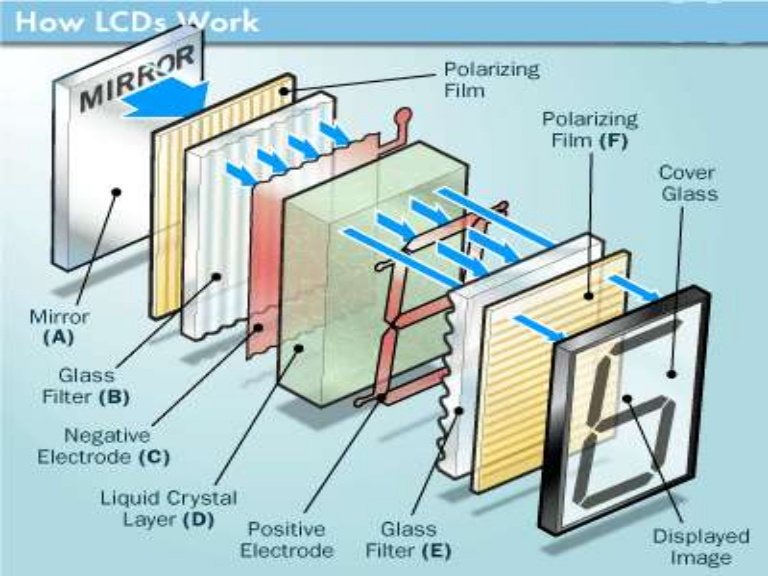 Некоторые дисплеи оснащены встроенными микрофонами и встроенными звуковыми системами со стереодинамиками. Другие поставляются со встроенными USB-концентраторами для подключения лучших аксессуаров для монитора через монитор вместо использования USB-порта на самом компьютере. К другим подключена камера для прямой трансляции и участия в видеозвонках. Вообще говоря, мониторы с многочисленными встроенными аксессуарами могут быть дорогими.
Некоторые дисплеи оснащены встроенными микрофонами и встроенными звуковыми системами со стереодинамиками. Другие поставляются со встроенными USB-концентраторами для подключения лучших аксессуаров для монитора через монитор вместо использования USB-порта на самом компьютере. К другим подключена камера для прямой трансляции и участия в видеозвонках. Вообще говоря, мониторы с многочисленными встроенными аксессуарами могут быть дорогими.
Совет: Многие недавно выпущенные компьютерные мониторы имеют ряд встроенных аксессуаров и надстроек, призванных сделать общее использование более приятным.
Ноутбуки и настольные компьютеры
В то время как монитор, подключенный к настольному компьютеру, является самостоятельным устройством с собственным выключателем питания, ноутбуки предлагают другой тип дизайна экрана. Дисплеи для ноутбуков полностью интегрированы в сам компьютер. Это означает, что когда вы выключаете ноутбук, монитор также выключается, так как они не могут работать независимо друг от друга. Из-за особенностей конструкции экраны ноутбуков подвержены большему риску случайного повреждения, чем автономные мониторы.
Из-за особенностей конструкции экраны ноутбуков подвержены большему риску случайного повреждения, чем автономные мониторы.
Совет: Дисплеи ноутбуков полностью интегрированы в сам компьютер
Предупреждение: Из-за особенностей конструкции экраны ноутбуков подвержены большему риску случайного повреждения, чем автономные мониторы
- Связанный пост: Как собрать монитор
STAT:
Средняя семья в США имеет в среднем примерно 2,9 телевизора, но средний мировой показатель ближе к 1,83 телевизора на семью. Добавьте к этому примерно 2 миллиарда смартфонов, 1,7 миллиарда компьютеров и, возможно, полмиллиарда планшетов, и мы получим более 8 миллиардов экранов в мире.
Источники:
https://en.wikipedia.org/wiki/Computer_monitor
https://en.wikipedia.org/wiki/Liquid-crystal_display
https://en.wikipedia.org/wiki/Cathode-ray_tube
*https://www.



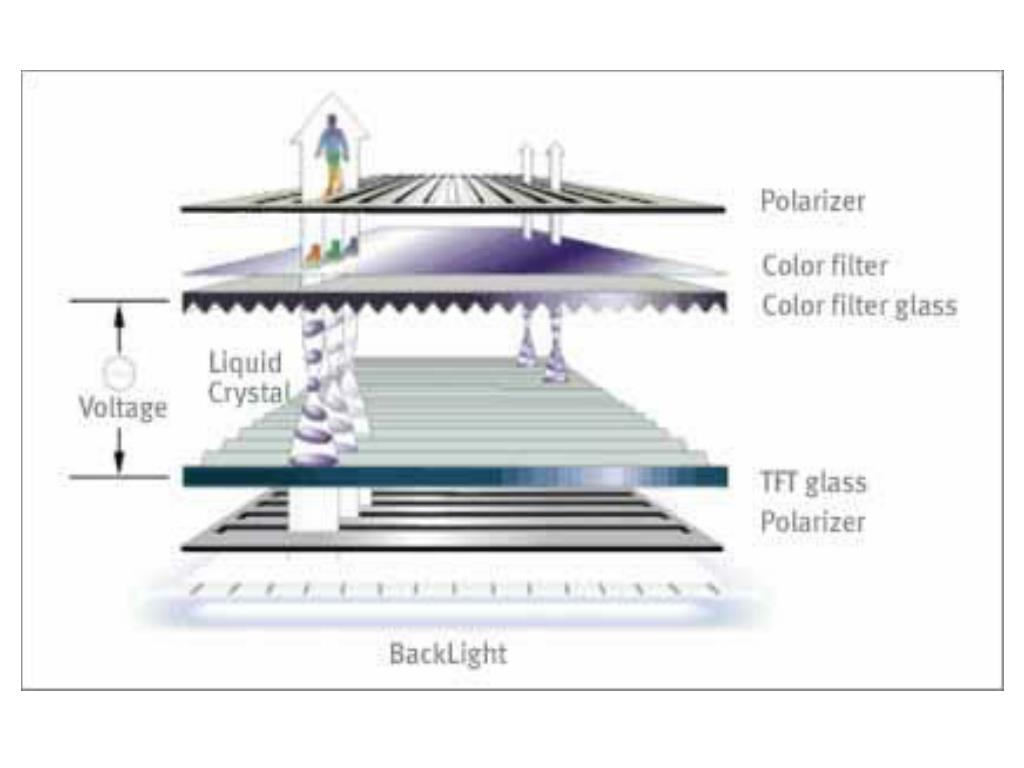

 OLED-мониторы хорошо известны тем, что обеспечивают превосходный уровень черного и контрастность.
OLED-мониторы хорошо известны тем, что обеспечивают превосходный уровень черного и контрастность.